შეიძლება ძალიან ხშირად მოხდეს, რომ რამდენიმე სიტყვა შეცდომით იყოს დაწერილი, როდესაც აკრეფთ სიტყვას ან Excel-ს. მაგრამ მათი ამოცნობა დამღლელი იქნებოდა. არ ინერვიულოთ, ეს სტატია გაწვდით ინფორმაციას Microsoft Office-ის ფუნქციის შესახებ, სახელწოდებით Spell Check, რომელიც გამოიყენება excel-ში შეცდომით დაწერილი სიტყვების იდენტიფიცირებისთვის და გამოსასწორებლად.
Excel-ში კონკრეტული რეგიონის მართლწერის შემოწმების ნაბიჯები
Ნაბიჯი 1: გახსენით Excel, სადაც თქვენი მონაცემებია. აირჩიეთ რეგიონი რისთვისაც საჭიროა მართლწერის შემოწმება.
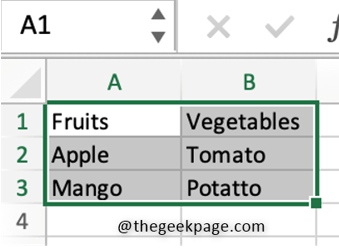
ნაბიჯი 2: აირჩიეთ Მიმოხილვა ჩანართი და დააწკაპუნეთ მართლწერა ღილაკი. თუ რაიმე შეცდომაა, დიალოგური ფანჯარა გამოჩნდება, სხვაგვარად, სადაც ნათქვამია, რომ თქვენ მზად ხართ წასვლა. რაც ნიშნავს, რომ არჩეულ რეგიონში არასწორად დაწერილი სიტყვები არ არის. აქ მაგალითში ხედავთ, რომ კარტოფილის მართლწერა არასწორად არის დაწერილი.

ნაბიჯი 3: ახლა, როგორც კი შეირჩევა რეგიონი და დააწკაპუნეთ მართლწერის ღილაკზე, გამოჩნდება a მართლწერის შემოწმების დიალოგური ფანჯარა სადაც მას აქვს ისეთი ვარიანტები, როგორიცაა ერთხელ იგნორირება, ყველას იგნორირება, ყველას შეცვლა, დამატება და ა.შ. ასევე ჩნდება წინადადება შეცვალოთ არასწორად დაწერილი სიტყვები. თუ გსურთ შეცვალოთ სიტყვა, დააწკაპუნეთ
შეცვლა ღილაკი.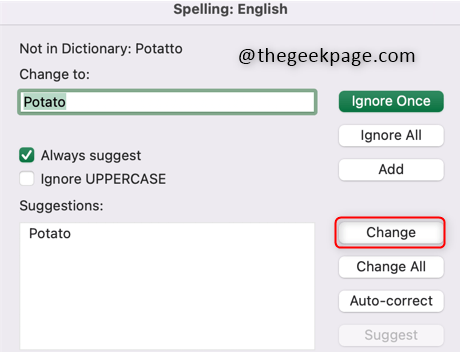
ნაბიჯი 4: ცვლილების შემდეგ, ჩნდება დიალოგური ფანჯარა, რომელიც უზრუნველყოფს, რომ არ არის არასწორად დაწერილი სიტყვები და ნათქვამი კარგი ხარ!
შეამოწმეთ არჩეული რეგიონი, სადაც იყო შეცდომა. ის შესწორებულია და თქვენი Excel თავისუფალია არასწორად დაწერილი სიტყვებისგან.


Ის არის. ვიმედოვნებთ, რომ ეს სტატია დაგეხმარებათ გაიგოთ, თუ როგორ გამოიყენოთ Excel-ის მართლწერის შემოწმების ფუნქცია.


